P20. ¿Se pueden copiar los datos de la imagen una vez completada la copia?
Procedimiento de la operación: Creación de una carpeta de usuario
Toque [Utilidad] y, a continuación, seleccione [Registro destino/carpeta].
Seleccione [Registro carpeta] - [Carpeta usuario público/personal].
Toque [Nueva].
Configure los elementos correspondientes para la carpeta de usuario y, a continuación, toque [OK].
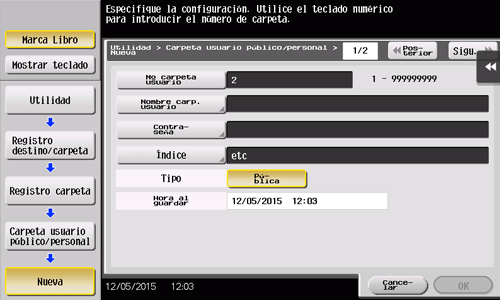
Ajustes
Descripción
[Nº carpeta usuario]
Utilice el teclado para introducir el número de registro para una carpeta de usuario. Si no se introduce ningún número, se asigna al destino el número más pequeño disponible.
[Nombre carp. usuario]
Introduzca un nombre de carpeta de usuario. Puede escribir hasta 20 caracteres.
[Contraseña]
Permite especificar una contraseña para limitar el acceso a la carpeta de usuario. Puede escribir hasta 10 caracteres.
[Índice]
Seleccione un texto de búsqueda. Las carpetas de usuario se muestran en la pantalla superior en el modo Carpeta de usuario ordenados por el índice especificado aquí.
[Tipo]
Seleccione un tipo de carpeta de usuario entre [Pública], [Personal] y [Grupo] en función de la configuración de la autenticación de usuario o de los ajustes de seguimiento de cuenta.
Únicamente puede seleccionarse [Pública] si no está activada la autenticación de usuario o el seguimiento de cuenta.
Si está activada la autenticación de usuario, es posible configurar el usuario propietario seleccionado [Personal]. Toque [Camb. Dueño] y, a continuación, seleccione el usuario deseado.
Si el seguimiento de cuenta está activado, seleccione [Grupo] para configurar la cuenta del propietario. Toque [Cambiar nombre cuenta] y, a continuación, seleccione la cuenta deseada.
[Hora de borrado autom. de documentos]
Especifique el número de días o el periodo de tiempo a partir de la fecha y hora en que un documento se guardó o recuperó por última vez de una carpeta de usuario y hasta la fecha y hora en que se debe eliminar automáticamente.
En caso de que no desee eliminar un documento, seleccione [Guardar].
[Recep confiden.]
Si está instalado un kit de fax opcional en la máquina, especifique si la función de recepción confidencial se debe añadir a la carpeta de usuario. Al añadir la función de recepción confidencial, introduzca dos veces la contraseña de recepción confidencial.
Procedimiento de la operación: Guardado de datos en una carpeta de usuario
Cargue el original.
Toque [Copia].
Toque [Aplicación] y seleccione [Guardar en carpeta].
Toque [ACTIVADO], seleccione la carpeta de usuario que se debe utilizar para guardar en [Carpeta usuario] y, a continuación, toque [Aceptar].
 Para renombrar los datos que se van a guardar en una carpeta de usuario, renómbrelos utilizando [Nombre de doc.]
Para renombrar los datos que se van a guardar en una carpeta de usuario, renómbrelos utilizando [Nombre de doc.] Para guardar datos en una carpeta de usuario e imprimirlos al mismo tiempo, seleccione la casilla de verificación [Guardar e imprimir].
Para guardar datos en una carpeta de usuario e imprimirlos al mismo tiempo, seleccione la casilla de verificación [Guardar e imprimir]. Toque [Nueva] al seleccionar una carpeta de usuario en la que se van a guardar datos y los datos pueden guardarse en una carpeta de usuario de nueva creación con solo el número de carpeta de usuario especificado.
Toque [Nueva] al seleccionar una carpeta de usuario en la que se van a guardar datos y los datos pueden guardarse en una carpeta de usuario de nueva creación con solo el número de carpeta de usuario especificado.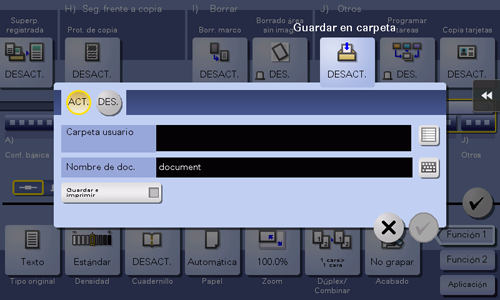
Pulse la tecla Inicio para guardar los datos en la carpeta de usuario.